Како откључати свој Мац помоћу Аппле Ватцх-а
Ако имате Аппле сат и Мац рачунара, можда ћете моћи да откључате свој Мац тако што ћете бити у близини док носите Аппле Ватцх, без потребе да уносите Лозинка. Ево шта ћете морати да урадите да бисте користили функцију аутоматског откључавања вашег Мац-а са Аппле сатом.
Да бисте користили функцију аутоматског откључавања, ваш Аппле Ватцх мора да ради ватцхОС 3 или новији, а ваш Мац мора да користи мацОС Хигх Сиерра или новији. Да бисте заобишли потребу за лозинком администратора за Мац, биће вам потребан ватцхОС 6 или новији и Мац који користи мацОС Цаталина.

Како да подесите функцију аутоматског откључавања
Пре него што почнете, уверите се да је ваш Мац повезан и на Ви-Фи и на Блуетоотх и да су и ваш Мац и Аппле Ватцх пријављени на иЦлоуд користећи исти Аппле ИД. Да би аутоматско откључавање функционисало, ваш Аппле ИД мора да захтева двофакторска аутентификација, а и ваш Мац и Аппле Ватцх морају бити подешени да захтевају лозинку.
Подесите лозинку за Аппле Ватцх преко апликације Ватцх на вашем иПхоне-у. Славина Мој сат >Пассцоде.
-
У Аппле менију вашег Мац-а изаберите Системске поставке.
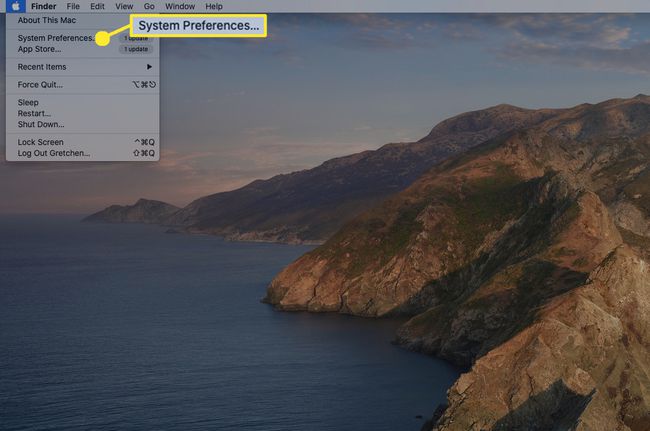
-
Изаберите Безбедност и приватност.

-
Изаберите Генерал таб.

-
Означите поље поред Дозволите свом Аппле Ватцх-у да откључа ваш Мац.
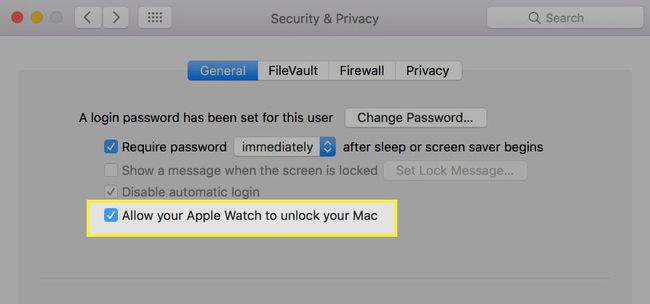
Дођите до свог Мац-а и аутоматски га откључајте.
Ако имате проблема
Функција аутоматског откључавања има доста захтева, па ако не видите опцију да Дозволите свом Аппле Ватцх-у да откључа ваш Мац, то значи да један или више услова нису испуњени. Проверите своје системске захтеве, уверите се да сте поставили двофакторну аутентификацију и проверите да ли су оба уређаја пријављена са истим Аппле ИД-ом и користе лозинке.
